本文为您提供 “文件加密的方法” 相关的内容,其中有: “文件怎么加密?教你五个文件加密的方法,轻松加密文件,码住”, “怎么给文件加密?学会这六个文件加密的方法,一键加密文件!”, “文件加密方法有哪些?教你五个文件加密的方法,简单有效!”, “怎么给文件加密?教你 6 个文件加密的方法,简单高效”, “怎么给文件加密?分享七个文件加密的方法,赶紧码住!”, “文件怎么加密?教你 6 个文件加密的方法,码住!”, “文件怎么加密?推荐这五个文件加密的方法,简单高效”, 等内容。。文章摘要:
1、文件怎么加密?教你五个文件加密的方法,轻松加密文件,码住
是不是总担心电脑里的重要文件被他人偷看,像隐私照片、工作机密资料啥的,一旦泄露,麻烦可就大啦!
别愁啦!今天我就来给大家分享五个超实用的文件加密方法,不管你是想给单个文件加密,还是加密整个磁盘分区,亦或是创建加密容器,这里面都有对应的办法哦。
有了这些方法,就如同给你的文件请了一群忠诚的“安全卫士”,让它们稳稳地守护你的信息安全。赶紧跟着我一起学起来吧!

方法一:部署洞察眼MIT系统
对于企业用户或者对文件安全有着极高要求的个人用户来说,部署该系统无疑是最佳选择之一。它就像是一位无所不能的安全大师,在文件加密领域有着卓越的表现。
透明加密:采用了先进的透明加密技术,这种技术就像给文件穿上了一层隐形的防护衣,整个加密过程对用户完全透明,不会影响正常的办公流程。文件在企业内部网络中可以自由流通和使用,员工无需进行额外的解密操作,就像在安全的城堡里自由穿梭一样。然而,一旦文件离开企业环境,没有经过授权,就如同被施了魔法一般,无法被打开,有效防止了文件的外泄。
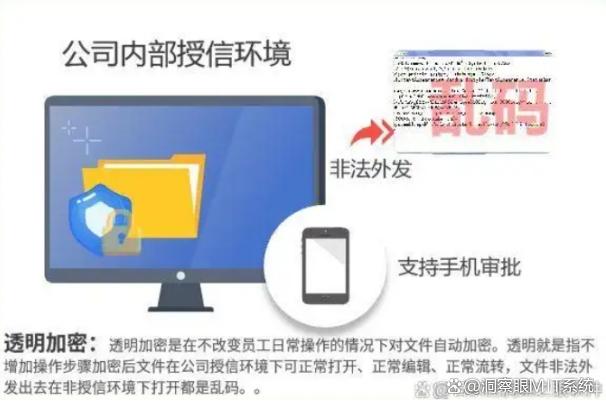
精细化权限管控:你可以根据员工的岗位、职责和项目需求,为不同的用户分配不同的文件访问权限。比如,研发部门的员工只能访问和编辑与研发项目相关的文件,财务部门的员工则只能处理财务方面的文件。这种精细的权限设置,就像给每个部门和员工都设置了一个专属的“安全通道”,确保文件只能在授权范围内使用,大大提高了企业信息的安全性。
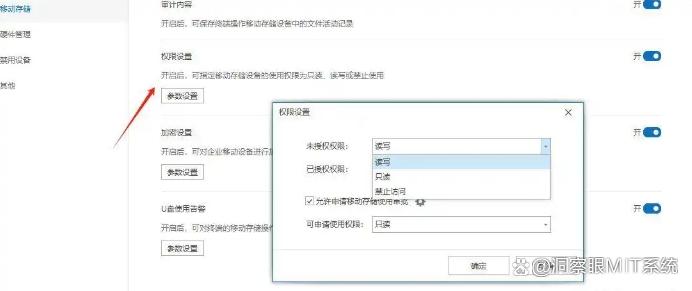
外发权限细控:外发文件需经审批通过,管理员可对其设置浏览有效期、打开次数,还能限制打印权限,同时可添加水印标识,便于追溯泄露源头。
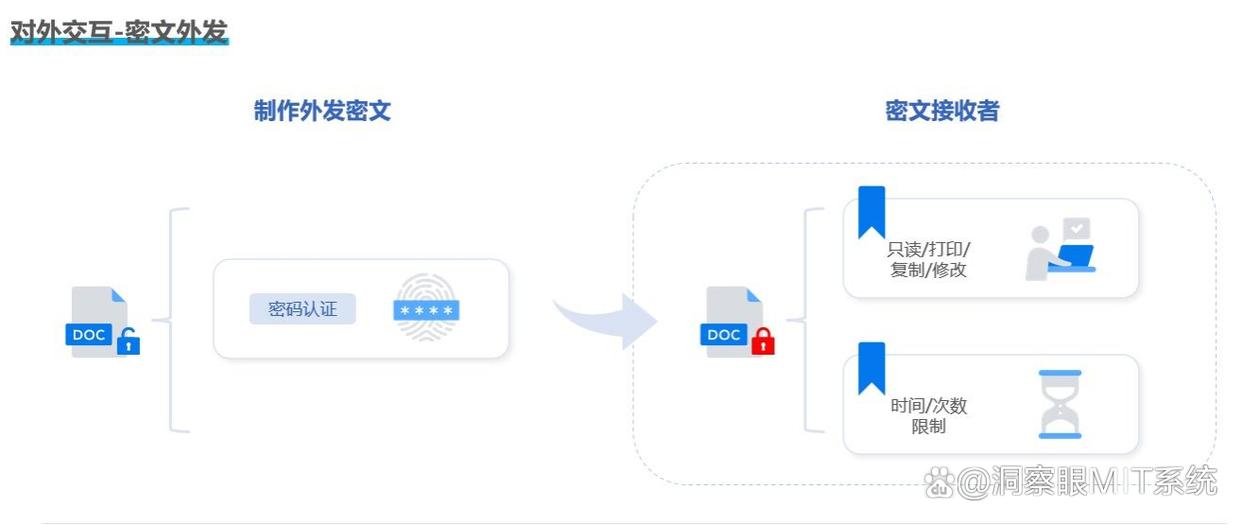
审计日志:能详细记录所有文件的操作行为,包括文件的创建、修改、删除、访问、外发等,方便企业进行事后追溯和审计。
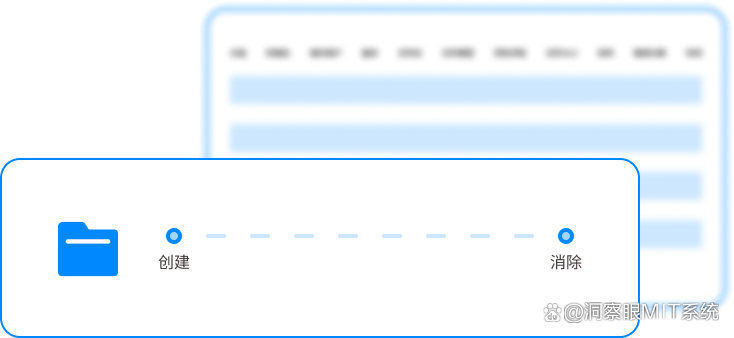
方法二:使用PGP加密工具
它是一款历史悠久且功能强大的加密工具,它就像是一位经验丰富的安全保镖,为你的文件提供可靠的保护。
它采用了非对称加密算法,这种算法就像是一把神奇的钥匙,有公钥和私钥两把钥匙。公钥可以公开分享给任何人,就像把你的家门钥匙复制一份给朋友,朋友可以用它来给你发送加密的文件。而私钥则只有你自己拥有,就像你家门的原始钥匙,只有用它才能解密接收到的文件。这种加密方式的好处在于,即使公钥被泄露,没有私钥也无法解密文件,大大提高了文件的安全性。
使用它加密文件非常简单。首先,你需要生成自己的公钥和私钥对,并将其保存在安全的地方。然后,当你想要加密一个文件时,只需使用对方的公钥对文件进行加密,加密后的文件只能用对方的私钥解密。同样,当你接收到别人用你的公钥加密的文件时,用你的私钥就能轻松解密。
PGP加密工具适合加密一些需要与特定对象安全共享的文件,比如与合作伙伴之间的商业合同、与朋友之间的敏感聊天记录等。

方法三:借助TrueCrypt创建加密容器
它是一款开源的磁盘加密软件,它就像是一个神奇的魔法盒子,可以创建一个虚拟的加密磁盘容器,将你的重要文件藏在里面。
使用该软件创建加密容器的过程并不复杂。首先,打开软件,选择“创建卷”选项。然后,你可以选择创建标准卷或隐藏卷。标准卷就像一个普通的保险箱,而隐藏卷则像一个藏在暗处的秘密宝库,即使有人强迫你交出密码,你也可以只给出外层标准卷的密码,隐藏卷依然安全无恙。
接下来,你需要设置加密容器的大小、加密算法和密码。它支持多种强大的加密算法,如AES、Serpent等,这些算法就像给加密容器加上了一层又一层坚固的锁。设置好密码后,它会创建一个加密容器文件,这个文件看起来就像一个普通的文件,但实际上里面藏着你的重要文件。
要将文件存入加密容器,你需要先挂载这个加密容器,就像打开保险箱的门一样。挂载后,加密容器会像一个普通的磁盘分区一样出现在你的电脑中,你可以像操作普通文件一样将文件复制、移动到加密容器中。
完成后,卸载加密容器,文件就会被安全地锁在里面,没有密码谁也无法访问。它适合加密大量重要文件,比如个人的照片集、视频库、重要的研究资料等。

方法四:利用BitLocker加密磁盘
它是Windows系统自带的一款磁盘加密工具,它就像是为你的磁盘穿上了一层坚固的铠甲,保护你的文件不被未经授权的访问。
如果你的电脑使用的是Windows专业版、企业版或教育版,那么你就可以使用BitLocker来加密你的磁盘。打开“控制面板”,选择“系统和安全”,然后点击“BitLocker驱动器加密”。在弹出的窗口中,选择你想要加密的磁盘分区,点击“启用BitLocker”。
接下来,你需要选择加密方式,可以选择使用密码或者智能卡进行解锁。设置好密码后,它会要求你备份恢复密钥,这个恢复密钥就像一把备用钥匙,在忘记密码或者出现其他问题时,可以用它来解锁磁盘。你可以将恢复密钥保存到U盘、打印出来或者保存到微软账户中。
设置完成后,软件会开始对磁盘进行加密,这个过程可能需要一些时间,具体取决于磁盘的大小和电脑的性能。加密完成后,每次启动电脑或者访问加密磁盘时,都需要输入正确的密码才能解锁磁盘,访问里面的文件。
它适合加密整个磁盘分区,保护电脑中的所有文件,特别是对于经常携带电脑外出或者担心电脑丢失的用户来说,是一个非常实用的功能。
方法五:采用AES Crypt加密单个文件
这是一款简单易用的文件加密软件,它专注于对单个文件进行加密,就像给每个文件都配备了一个专属的小保镖。
使用AES Crypt加密文件非常方便。首先,你需要下载并安装该软件。安装完成后,右键单击你想要加密的文件,在弹出的菜单中选择“AES Crypt” -> “Encrypt”。然后,输入你想要设置的密码,确认无误后点击“确定”。软件会立即对文件进行加密,加密后的文件会在原文件名后面添加“.aes”后缀。
要解密文件,只需右键单击加密后的文件,选择“AES Crypt” -> “Decrypt”,然后输入正确的密码,文件就会被解密还原成原来的格式。它采用了AES加密算法,这是一种被广泛认可的高强度加密算法,能够为你的文件提供可靠的保护。
它适合加密一些单个的重要文件,比如重要的文档、图片、音频文件等。

以上就是五个超实用的文件加密方法啦。大家可以根据自己的需求和使用场景,选择适合自己的方法来给文件加密。这样,咱们的重要文件就能得到很好的保护,再也不用担心泄露出去啦。赶紧行动起来,给你的文件穿上“安全铠甲”吧!
2、怎么给文件加密?学会这六个文件加密的方法,一键加密文件!
宝子们!咱平时工作生活里,电脑、手机里存了好多重要文件,像工作方案、私人照片啥的,要是被泄露,那可就麻烦大啦!
文件安全真的太重要啦,必须得重视起来。那怎么给文件加密,给它们加上一层“安全锁”,让咱们心里更踏实呢?
别着急,我这就来给大家分享六个超实用的文件加密方法,学会这些方法,就能让咱们的文件安全系数直线上升,再也不用担心文件泄露问题啦!
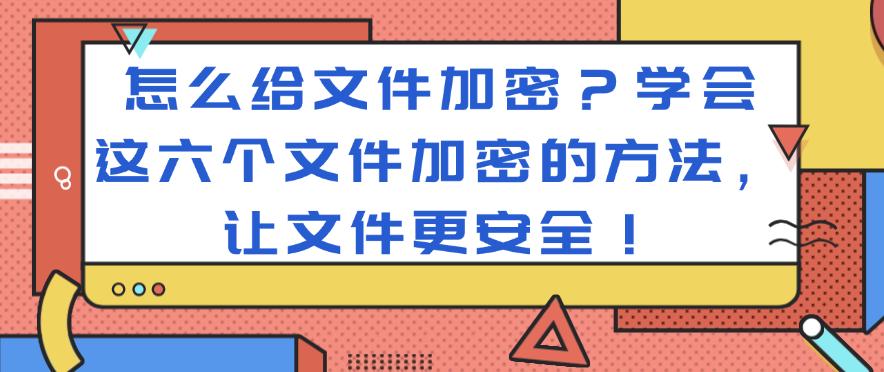
方法一:办公软件自带的加密功能,简单又直接
咱们平时常用的办公软件,像 Microsoft Office 和 WPS Office,其实都自带了文件加密功能,用起来那叫一个方便。
就拿 Microsoft Word 来说吧,打开你要加密的文档,点击左上角的“文件”选项卡,在弹出的菜单里选择“信息”,接着点击“保护文档”,然后选择“用密码进行加密”。这时候会弹出一个设置密码的窗口,你输入自己想要的密码,再确认一遍,点击“确定”就大功告成啦。
下次再打开这个文档,系统就会提示你输入密码,只有密码正确才能查看和编辑文档内容哦。WPS Office 的操作也差不多。打开文档后,点击“文件”菜单,选择“文档加密”,在弹出的窗口里可以设置打开密码和编辑密码,你可以根据自己的需求选择设置一项或者两项密码。设置完成后点击“确定”,文档就被加密啦。
有了这个功能,咱们的工作文件就像有了专属的小卫士,安全系数直线上升。
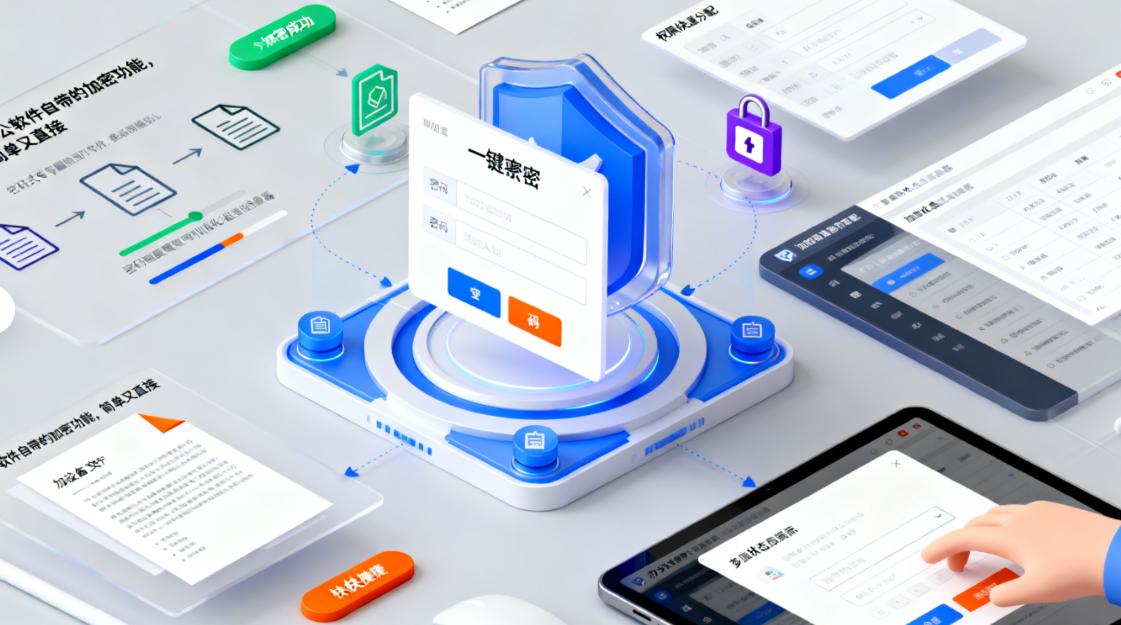
方法二:利用 BitLocker 加密磁盘,全方位守护
如果你的电脑是 Windows 系统,那 BitLocker 绝对是一个强大的磁盘加密工具。它是由微软官方推出的,能对整个磁盘进行加密,不管是系统盘还是数据盘,都能得到很好的保护。
开启 BitLocker 加密磁盘的方法很简单。打开“控制面板”,选择“系统和安全”,然后点击“BitLocker 驱动器加密”。在弹出的窗口里,找到你要加密的磁盘,点击“启用 BitLocker”。
接下来,系统会让你选择加密方式,有“使用密码解锁驱动器”和“使用智能卡解锁驱动器”两种选项,咱们一般选择使用密码解锁就行。输入密码并确认后,选择加密模式,如果是新磁盘,推荐选择“全新加密模式”,这样加密效果更好。设置好保存恢复密钥的方式,比如保存到文件或者打印出来,以防忘记密码时能找回。
最后点击“下一步”,再点击“开始加密”,磁盘就开始加密啦。加密过程可能需要一些时间,具体时间取决于磁盘的大小和文件数量,耐心等待就好啦。加密完成后,每次访问该磁盘都需要输入密码,就像给磁盘上了一把坚固的锁,让文件安全有保障。

方法三:部署洞察眼 MIT 系统,企业级加密守护
对于企业来说,文件安全那可是重中之重。企业里存储着大量的商业机密、客户信息等敏感数据,一旦泄露,后果不堪设想。这时候,部署洞察眼 MIT 系统就是一个绝佳的选择。
透明加密:员工在日常办公过程中,文件在保存时会自动加密,打开时自动解密,整个过程对员工来说是完全透明的,不会影响正常的工作流程。就好比给文件穿上了一层隐形的铠甲,既保证了数据的安全性,又不会降低工作效率,简直太贴心啦。

权限分配:可对文件划分不同密级,按部门、岗位或用户组分配差异化访问权限。比如低密级用户无法访问高密级文件,普通员工仅能查看客户资料,主管才拥有编辑权限,精准限制文件的查看、编辑、复制等操作。
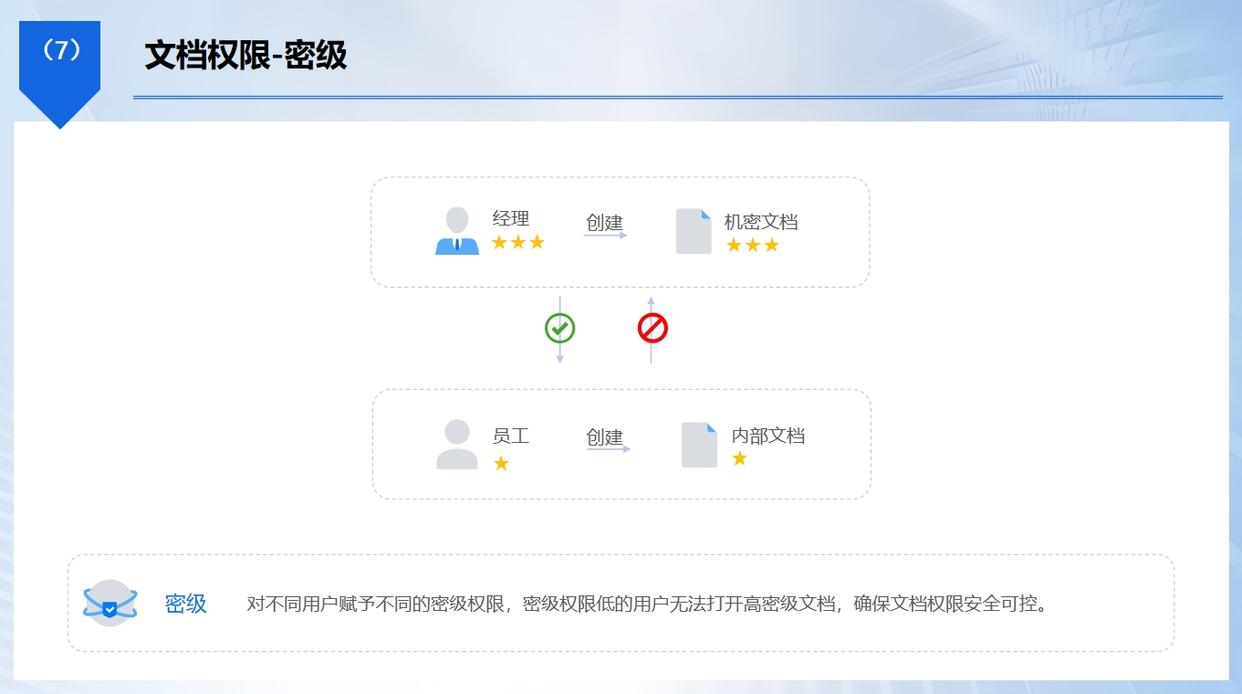
文件外发管控:对于需要外发的文件,可以设置打开次数、有效期、指定设备等参数,还能禁止打印。就像给外发文件装了一个智能追踪器,即使文件被发送出去,也能牢牢掌控它的使用情况,防止外发文件被非法获取或篡改。
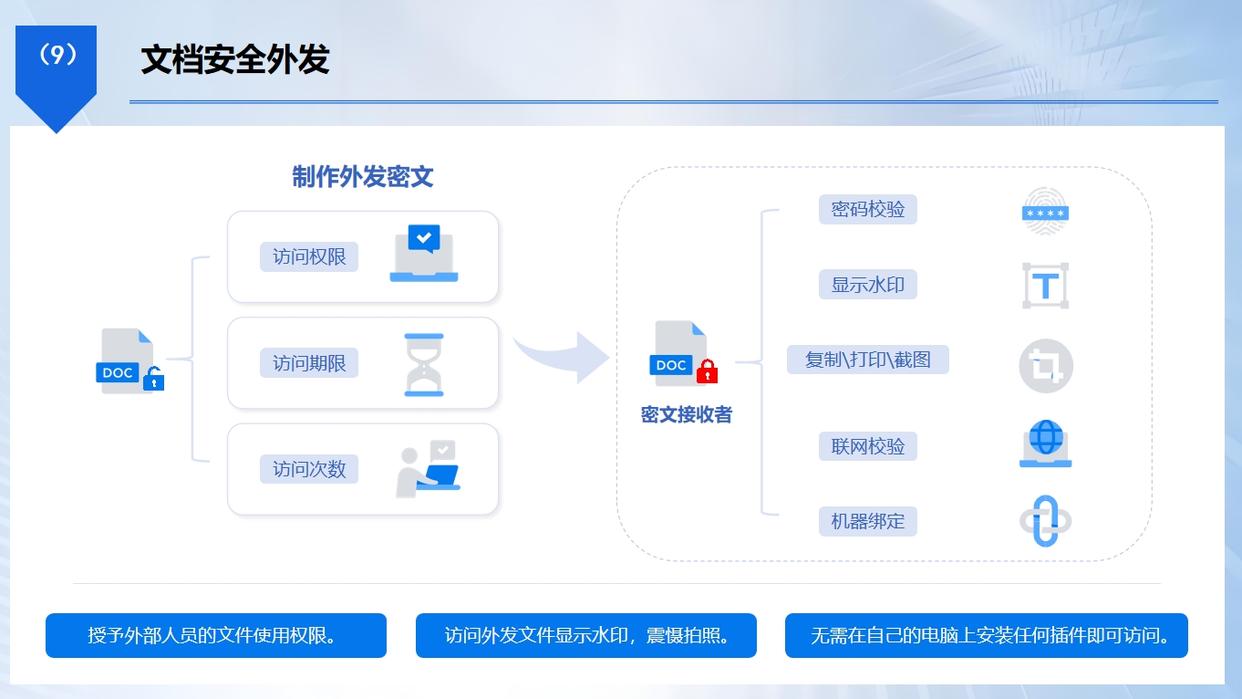
实时监控与预警:系统能实时监控员工的文件操作行为,一旦发现异常,比如员工在非工作时间大量下载敏感文件,会立即发出警报,并通过弹窗、短信、邮件等方式通知管理人员,让问题在萌芽状态就能得到解决,为企业数据安全保驾护航。
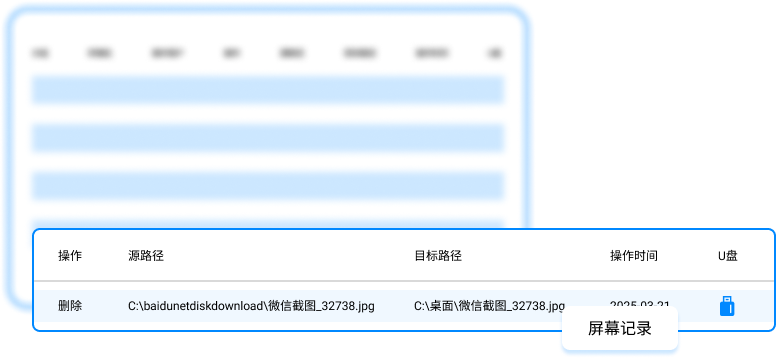
方法四:使用 VeraCrypt 创建加密容器,灵活又安全
这是一款开源且功能强大的磁盘加密软件,它不仅能加密整个磁盘,还能创建加密容器,给咱们的文件提供一个灵活又安全的小空间。
创建加密容器的方法如下。打开软件,点击“创建加密卷”,选择“创建标准 VeraCrypt 加密卷”。接着,选择加密卷的存储位置和名称,然后选择加密算法和哈希算法,推荐使用 AES 和 SHA - 512,这两种算法的加密强度都很高,能更好地保护咱们的文件安全。
设置好加密卷的大小,根据你要存储的文件大小来确定就行。之后,设置一个强密码,密码强度越高,安全性越有保障哦。最后,选择文件系统格式,比如 NTFS、FAT32 等,点击“格式化”就完成加密容器的创建啦。
创建完成后,在软件中选择一个盘符,点击“选择文件”找到刚创建的加密容器文件,然后点击“挂载”,输入密码后,加密容器就会像普通磁盘一样显示在资源管理器中啦。你可以把需要加密的文件复制到这个虚拟磁盘中,使用完毕后,点击“卸载”,加密容器就会从资源管理器中消失,文件被安全地锁在其中。
这种方法适合对部分重要文件进行集中加密管理,既灵活又安全,让你的文件安全无忧。
方法五:借助 7 - Zip 加密压缩包,实用又便捷
它是一款广受欢迎的压缩软件,它除了能压缩文件节省空间外,还具备强大的加密功能,能给压缩包加上一把安全锁。
使用该软件加密压缩包的方法很简单。首先,选中你要加密的文件或文件夹,右键点击,选择“7 - Zip”->“添加到压缩包”。在弹出的窗口里,找到“加密”选项,输入密码并确认。
你还可以选择加密算法,推荐使用 AES - 256,这种算法的加密强度很高,能有效保护文件安全。设置好压缩包的格式,比如 7z 或者 zip,然后点击“确定”,就开始生成加密的压缩包啦。
加密后的压缩包,只有输入正确的密码才能解压查看里面的内容。这种方法特别适合对一些零散的文件进行加密整理,既节省了存储空间,又保证了文件的安全,简直一举两得。而且该软件是免费开源的软件,使用起来没有任何负担,大家可以放心使用。
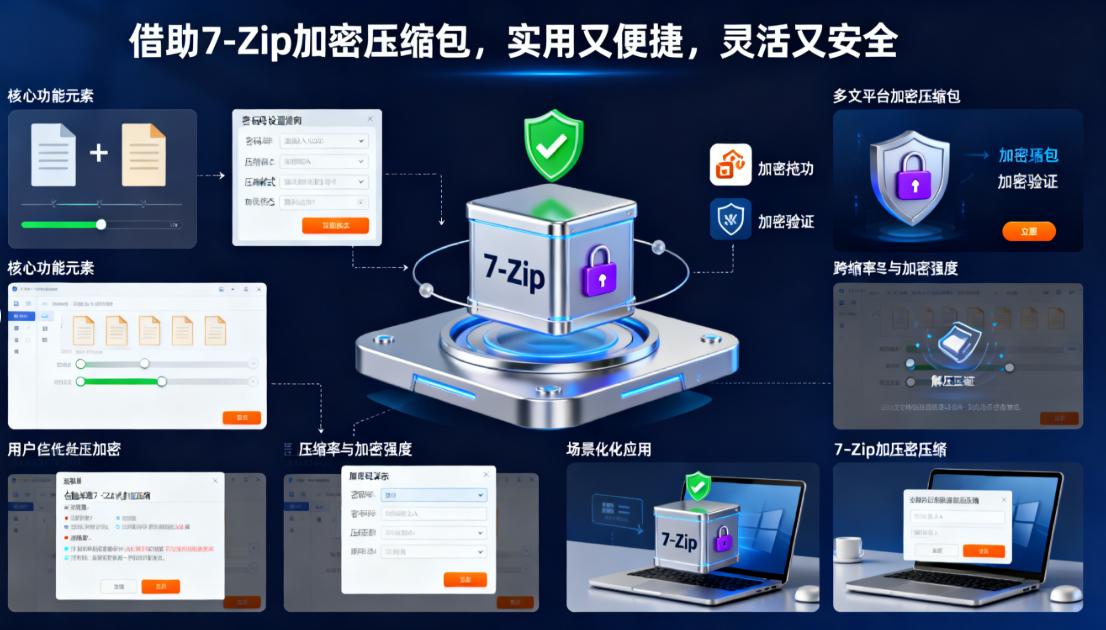
方法六:利用加密文件夹工具,轻松管理加密文件
现在市面上还有一些专门用于加密文件夹的工具,比如 Folder Lock,它能让咱们轻松管理加密文件,操作简单又方便。
使用 Folder Lock 加密文件夹的方法如下。首先,下载并安装该软件,打开软件后,点击“加密文件”或者“加密文件夹”按钮。然后选择你要加密的文件夹,设置一个加密密码。你还可以选择加密方式,比如快速加密或者深度加密,深度加密的安全性更高,但加密和解密的时间会相对长一些。设置完成后点击“确定”,文件夹就被加密啦。
加密后的文件夹会变成一个加密的虚拟驱动器,你可以像操作普通文件夹一样在里面添加、删除、修改文件。当你不再需要加密时,点击“解密”按钮,输入密码就能将文件夹恢复成普通状态啦。软件还提供了文件粉碎、密码保护等功能,能进一步增强文件的安全性。有了它,咱们就能轻松管理加密文件,让文件安全尽在掌握之中。

家人们,以上就是我给大家分享的六个文件加密方法啦。不同的方法适用于不同的场景和需求,大家可以根据自己的实际情况选择合适的方法来保护咱们的文件安全。让我们一起给文件穿上“安全铠甲”,让数字生活更加安心吧!
3、文件加密方法有哪些?教你五个文件加密的方法,简单有效!
在数字化生活与工作中,文件里藏着太多不能泄露的信息 —— 个人的私密照片、重要证件,企业的客户数据、核心方案,一旦外泄,可能造成难以挽回的损失。因此,“文件加密方法有哪些” 成了大家关注的焦点。
其实无需复杂技术,几个简单方法就能给文件筑牢安全防线。今天就为大家整理了五个简单有效的文件加密方法,覆盖个人、企业等不同场景,操作易上手、效果有保障,建议赶紧收藏,轻松守护你的文件安全!

一、部署洞察眼 MIT 系统,企业级批量文件加密
核心功能:
①透明加密:用户无需改变使用习惯,软件能自动对数据进行加密和解密,确保文件在创建、编辑、保存和访问过程中始终保持加密状态;
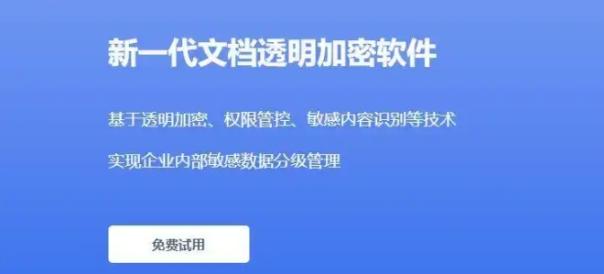
②加密算法:采用如 AES(高级加密标准)、RSA(非对称加密算法)等成熟且安全可靠的加密算法,可根据文件的重要程度、使用场景等因素灵活选用不同算法;
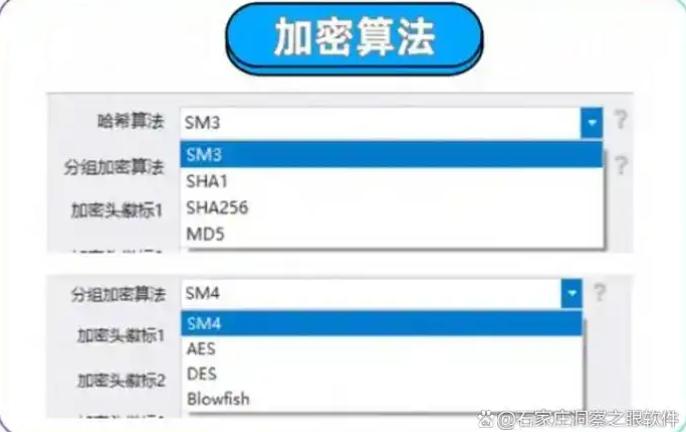
③权限管理:管理员可根据用户角色、部门或文件类型设置不同的访问权限,精确到文件的读写、打印、复制、截图等操作,防止越权访问;
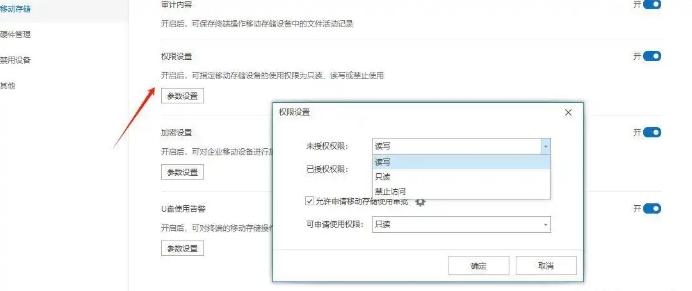
④操作监控与审计:支持用户行为的实时监控和审计,记录用户在系统中的所有操作行为,包括登录、访问、修改、删除等操作,有助于企业及时发现并处理潜在的安全威胁,同时提供审计跟踪记录,支持合规审计。
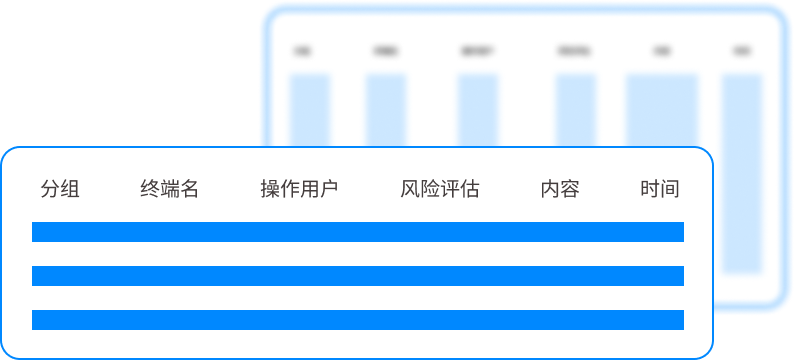
应用人群:中大型企业、设计公司、金融机构等需统一管理多终端、多部门机密文件的组织,尤其适合对数据安全合规性要求高的团队。
二、用 BitLocker,Windows 用户磁盘分区加密

核心功能:
①Windows 系统原生功能,无需额外安装软件,打开 “控制面板 - 系统和安全 - BitLocker”,可加密整个磁盘或指定分区(如 D 盘、外接移动硬盘);
②支持两种解锁方式:密码解锁(自定义复杂密码)、USB 密钥解锁(密钥存入 U 盘,插盘才能解密);
③加密过程后台运行,不影响使用,加密后磁盘外接其他电脑需验证密码 / 密钥,防止设备丢失导致文件泄露。
应用人群:Windows 系统用户(个人 / 中小企业),适合加密内置磁盘分区、移动硬盘中的工作文档、个人备份资料,尤其适合电脑多人共用或频繁携带移动存储设备的场景。
三、借助 AxCrypt,个人文件便捷加密
核心功能:
①轻量级工具,右键选中文件即可加密,支持 Word、Excel、图片、压缩包等多种格式,采用 AES-256 高强度加密算法;
②可开启 “自动加密”,指定文件夹新增文件自动加密,避免遗漏;
③支持云同步加密,加密文件上传至 OneDrive、Google Drive 等云盘时保持加密状态,同时适配手机端,方便移动场景解密查看。
应用人群:个人用户(学生、自由职业者、职场新人),适合加密日常零散文件(作业、设计草稿、私人照片),尤其适合习惯用云盘存储且注重隐私保护的用户。

四、用 WPS “文件加密”,办公文档权限管控
核心功能:
①在 WPS 中打开文档(Word、Excel、PPT),点击 “审阅 - 文件加密”,可设置 “打开密码”(限制查看)或 “编辑密码”(限制修改);
②支持 “按权限分级”,不同密码对应不同操作权限(如 “阅读密码” 仅可查看,“管理密码” 可修改加密设置);
③加密文档在 WPS、Microsoft Office 中均需验证密码,兼容性强,还支持批量加密多份文档,提升办公效率。
应用人群:职场人、教师、学生等频繁使用办公文档的群体,适合加密合同、报表、课件等需控制访问与编辑权限的文件,适配日常办公与协作场景。

五、借助企业微信 “加密传输”,办公文件安全分享
核心功能:
①在企业微信聊天窗口发送文件时,勾选 “加密发送”,设置 “提取密码” 与 “有效期”(1-7 天);
②接收方需输入密码才能下载文件,下载后文件仍保持加密状态,二次转发需重新验证;
③支持 “发送记录追踪”,查看谁已查看 / 下载文件,可随时撤回加密文件,防止误发或泄露后无法管控。
应用人群:企业员工、商务人士,适合企业内部团队或与外部合作伙伴分享办公文件(项目方案、报价单、客户资料),尤其适配跨组织、跨地域的文件传输场景。

以上 5 个文件加密方法,覆盖企业批量管控、系统原生加密、个人轻量防护、办公协作安全等场景,每一个都操作简单、效果可靠。建议根据使用设备、文件类型、应用场景选择适配方法,同时做好密码备份,避免因密码遗忘导致文件无法解密,为文件安全筑牢防线!
4、怎么给文件加密?教你 6 个文件加密的方法,简单高效
“害人之心不可有,防人之心不可无”,数据时代里,手机里的私密照片、电脑中的身份证扫描件、企业的核心合同与研发数据,一旦泄露便可能引发麻烦,给文件加密正是关键的 “防护盾”。
别觉得加密是技术难题!接下来分享的 6 个方法,覆盖个人日常与企业办公场景,从系统自带功能到专业工具,操作步骤简单、效率高,哪怕是新手也能快速上手。快收藏起来,下次给文件加密时直接用,轻松守护信息安全!

一、部署洞察眼 MIT 系统:企业级文件全周期加密
核心功能:
①文件加密与解密:运用强大的加密算法,如 256 位加密算法,将文件内容转换为不可读的密文。只有拥有正确密钥的授权用户才能解密文件,将密文还原为明文。
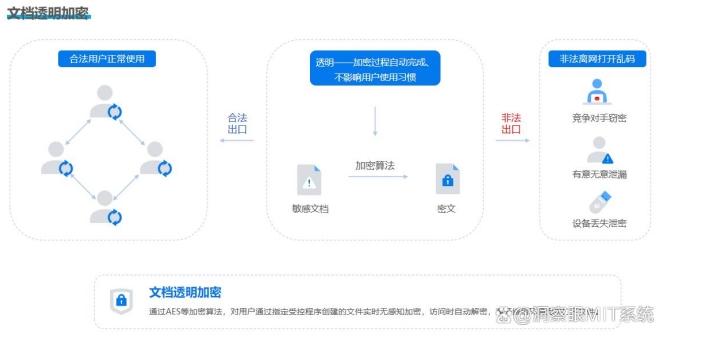
②权限管理:可根据用户角色、部门、时间等多种因素设定不同的访问权限,对加密文件进行细粒度的权限管理。例如,设置某些用户只能读取文件,而不能修改或删除等。
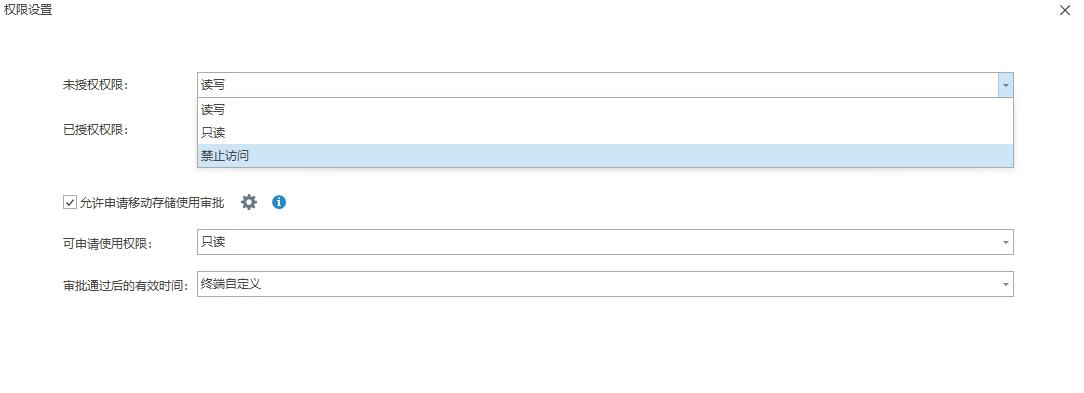
③文件操作记录:详细记录员工对文件的创建、修改、删除、复制、移动等操作,以及文件的访问来源与去向。当出现文件异常变动时,能迅速回溯操作轨迹,明确责任主体,有效保护企业文件资产安全。
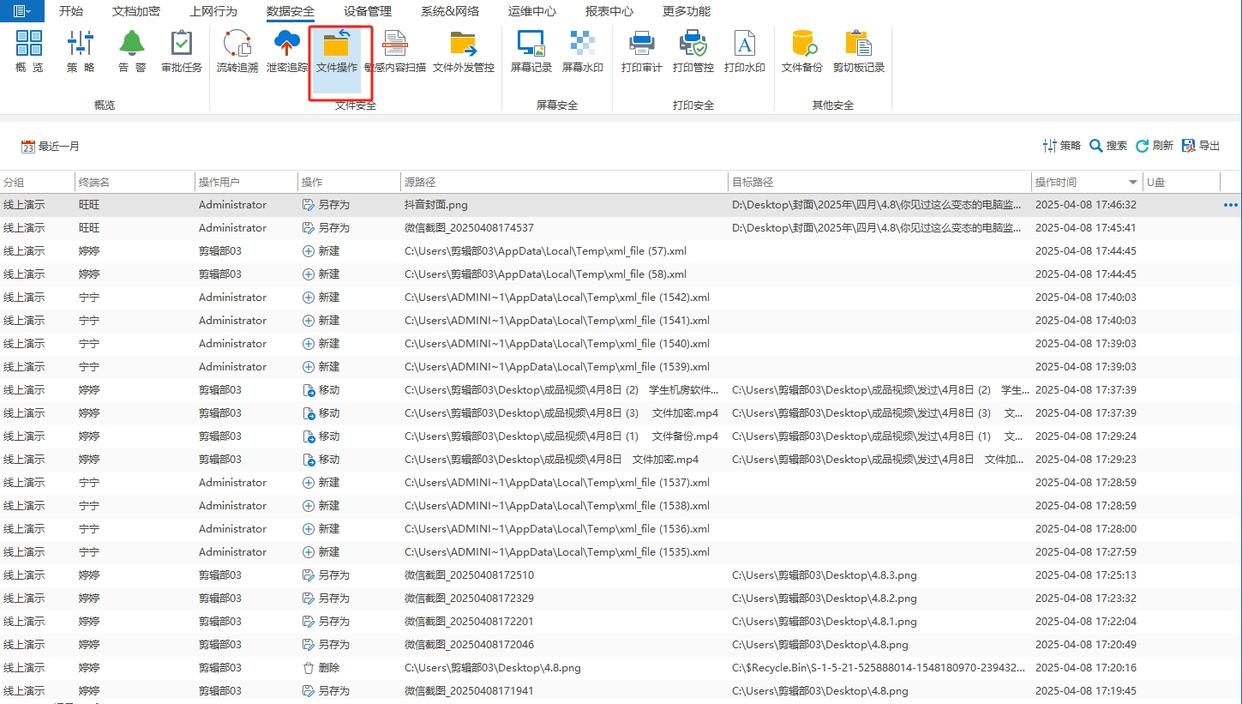
④文件外发管控:对加密文档的外发进行管控,外发文档需经过审批流程,且可设置外发文档的打开次数、有效时间、是否允许打印等限制条件,保障外发文档的安全性。
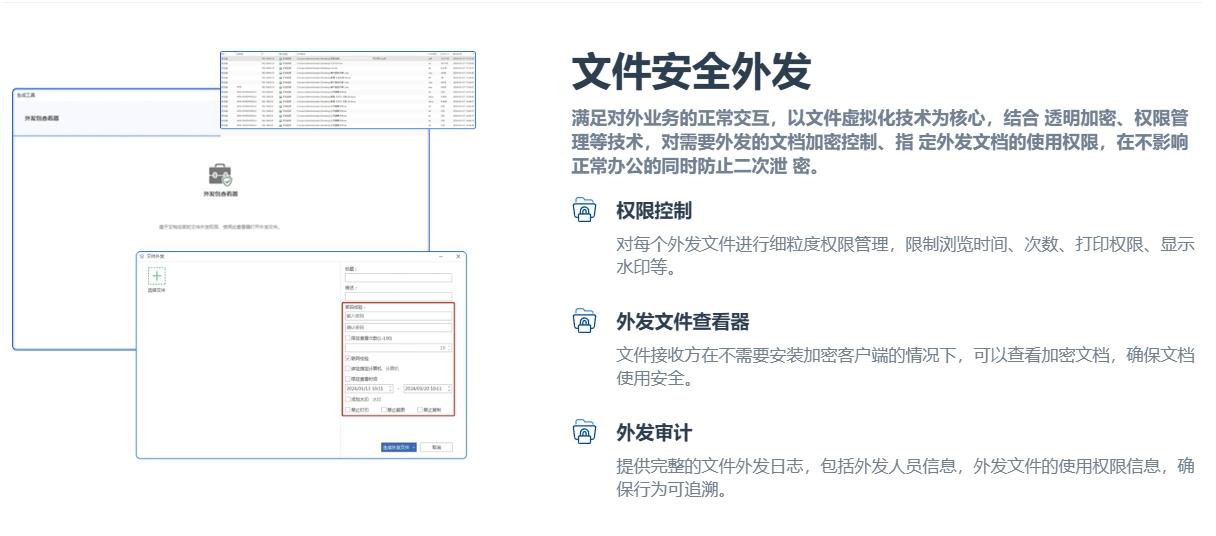
优势:覆盖全文件格式,适配中大型企业多终端管理;兼顾加密与操作追溯,满足金融、研发等涉密行业合规要求;无需员工手动加密,系统自动生效,降低人为失误风险。
二、用 7-Zip 跨平台加密:多系统通用压缩包防护
核心功能:
①支持 Windows、macOS、Linux 全平台,选中文件后右键选择 “添加到压缩文件”。
②在 “加密” 选项中设置密码,勾选 “加密文件名”(避免他人查看压缩包内文件列表)。
③支持 AES-256 高强度加密算法,防破解能力远超传统 ZIP 加密。
④可创建 “自解压加密包”,接收方无需安装该软件,双击即可输入密码解压。
优势:完全免费无广告,压缩与加密一步完成;跨平台兼容性强,适合不同系统用户间传输文件(如 Windows 发文件给 Linux 用户);加密强度高,适合保护重要压缩文件(如多份合同、设计图纸打包加密)。

三、借助 BitLocker 加密:Windows 磁盘级深度防护
核心功能:
①在 Windows“设置→隐私和安全性→设备加密” 中,开启 BitLocker(需 Windows 专业版 / 企业版)。
②可选择加密整个硬盘或单个分区(如 “仅加密 D 盘敏感文件分区”)。
③支持两种解锁方式:“密码解锁” 或 “USB 密钥解锁”(插入指定 U 盘才能解密)。
④加密过程后台运行,不影响正常使用,加密后磁盘数据被实时保护,即使硬盘被盗也无法读取。
优势:Windows 原生加密功能,无第三方软件安全风险;磁盘级加密覆盖所有文件,无需逐个加密;支持 “恢复密钥” 备份(建议存到安全位置),避免密码丢失导致数据无法恢复。
四、用腾讯文档 / 飞书文档加密:在线协作文档防护
核心功能:
①在腾讯文档 / 飞书文档中打开目标文档,点击右上角 “分享”→“高级设置”。
②勾选 “密码保护”,设置访问密码,还可限制 “仅允许查看” 或 “允许评论 / 编辑”。
③支持 “有效期设置”(如 “7 天内有效”),过期后链接自动失效。
④可查看文档访问记录,若发现陌生设备访问,可立即修改密码或关闭分享。
优势:适配在线协作场景,多人编辑时仍能保护文档安全;无需下载工具,在文档内直接设置加密,操作便捷;适合企业团队分享项目方案、财务数据,或个人分享私密笔记(如学习总结、旅行规划)。

五、借助加密 U 盘硬件加密:移动存储物理防护
核心功能:
①选带硬件加密功能的 U 盘(如金士顿 DataTraveler Locker+、闪迪 Ultra Luxe 加密版)。
②首次使用时设置管理员密码和用户密码,部分型号支持指纹解锁。
③U 盘插入电脑后,需先输入密码或验证指纹才能识别,未解锁状态下电脑显示 “未格式化磁盘”。
④部分加密 U 盘支持 “数据销毁” 功能,若 U 盘丢失,可通过官方工具远程销毁内部数据。
优势:硬件级加密比软件加密更安全,防暴力破解、防 U 盘被拆解读取;即插即用,无需安装驱动,适合携带涉密文件外出(如给客户演示方案、出差携带工作资料);体积小巧,方便随身携带。
六、用 PhotoVault 加密:个人照片 / 视频专属防护
核心功能:
①下载 PhotoVault 等专业隐私保护 APP(支持 iOS、安卓),注册账号后创建加密相册 / 视频库。
②将手机中的隐私照片、视频导入 APP,设置 “密码 + 指纹 + 面部识别” 三重解锁。
③支持 “伪装模式”(APP 图标显示为 “计算器”“日历”,外人无法察觉是加密工具)。
④加密文件自动备份到 APP 云端(加密传输),更换手机时可恢复数据,且云端仅本人可访问。
优势:专为多媒体文件设计,加密速度快,不压缩照片 / 视频画质;伪装模式提升隐私保护等级,避免他人好奇查看;适合保护家庭照片、个人生活视频,防止手机丢失后隐私泄露。

温馨提示:文件加密后,务必牢记密码(可记录在安全的密码管理器中,如 1Password、Bitwarden),避免因密码丢失导致文件无法打开;定期备份加密文件,防止硬件故障、软件异常或设备丢失造成数据损失。
5、怎么给文件加密?分享七个文件加密的方法,赶紧码住!
电脑里那些不想被人随便看的东西——私密照片、财务表、合同、方案,一旦漏出去,麻烦真的会接踵而至。好消息是,加密这件事并不玄学,不需要学编程,照着做就能上手。这里整理了七种常用的文件加密思路:有企业级的严密管控,也有个人向的小工具;电脑端、手机端都照顾到。
无论你是想守住个人隐私,还是要看牢公司机密,总能找到顺手的一招。先码住,空下来就实操,给关键文件挂上“安全锁”吧!

方法一:部署洞察眼 MIT 系统,企业级文件加密 “一步到位”
功能
透明加密:文件从新建到保存这一路,系统会自动上锁,不用员工每次手动点来点去。公司内网环境里打开一切正常;要是流出到未授权设备或陌生环境,对方看到的就只是乱码,哪怕复制粘贴也徒劳。
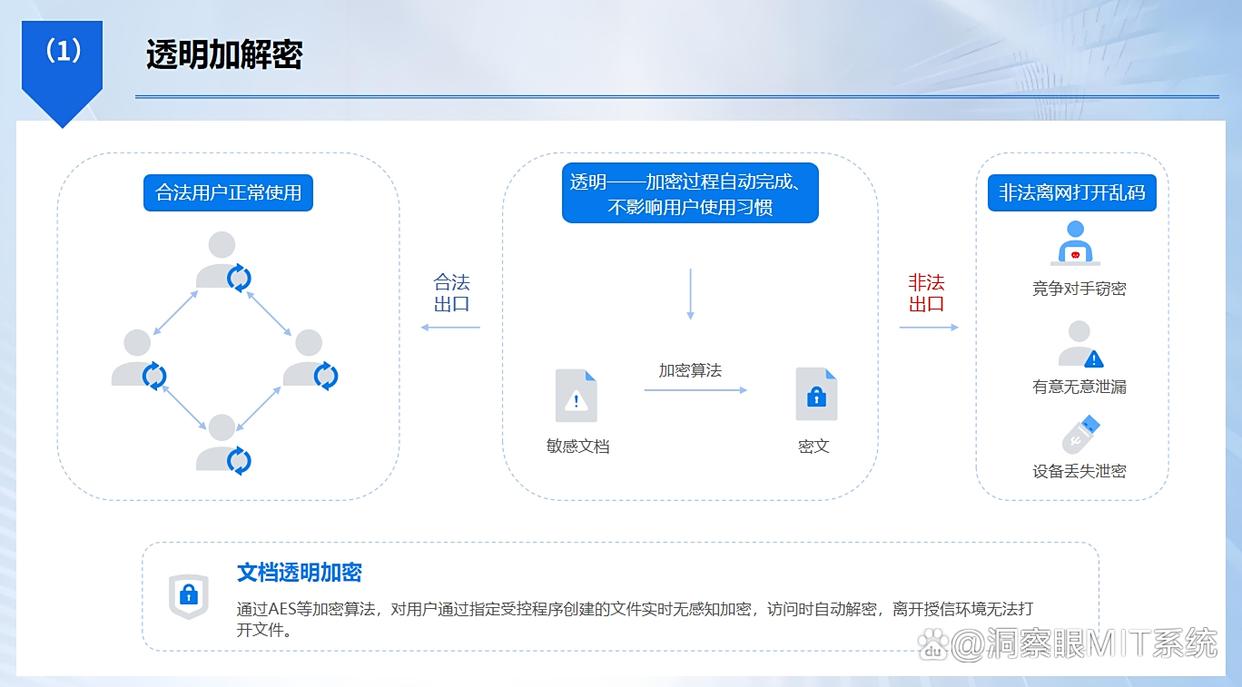
精细权限管控:按部门、岗位划分权限更靠谱。比如研发总监能编辑并外发核心技术文档,普通员工仅限阅读,行政端可能直接无权访问——把“越权操作”的口子先堵上,出问题的概率自然小很多。
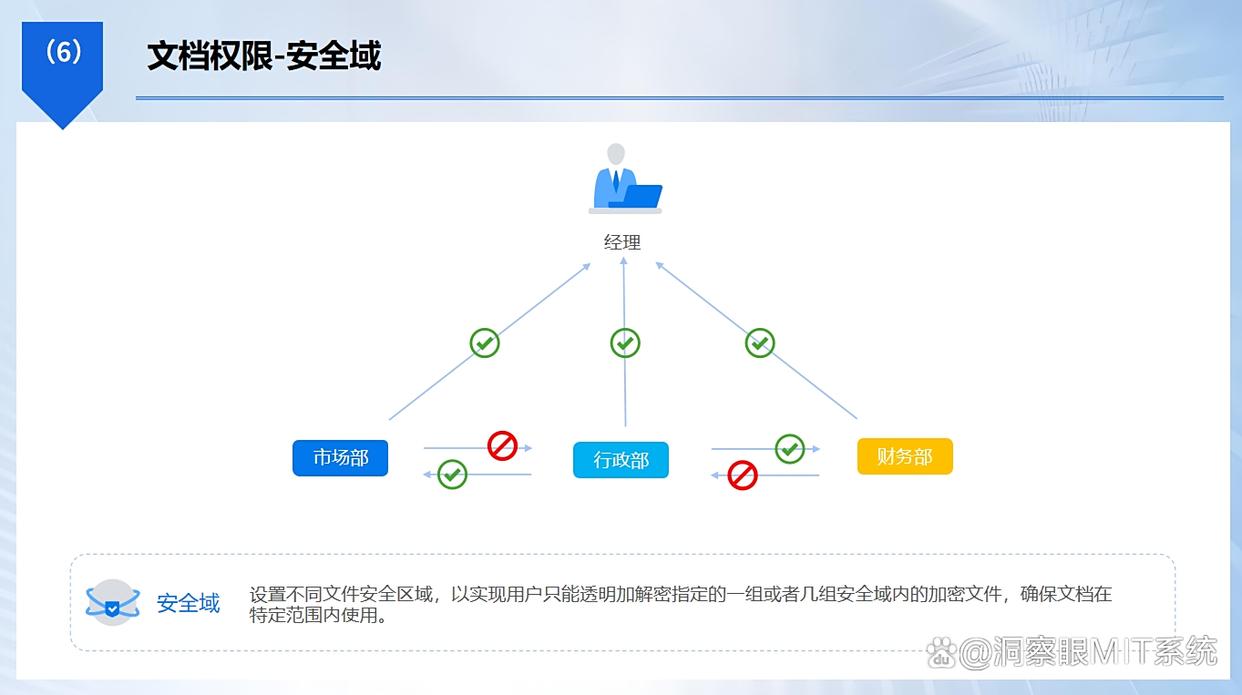
外发文件可控可追溯:外发时能设定“最多看3次”“24小时有效”等限制,还可叠加带工号的动态水印。接收人需要授权码才能打开;哪怕对方转发走,也能沿着水印把链路捋清楚,定位责任不再难。
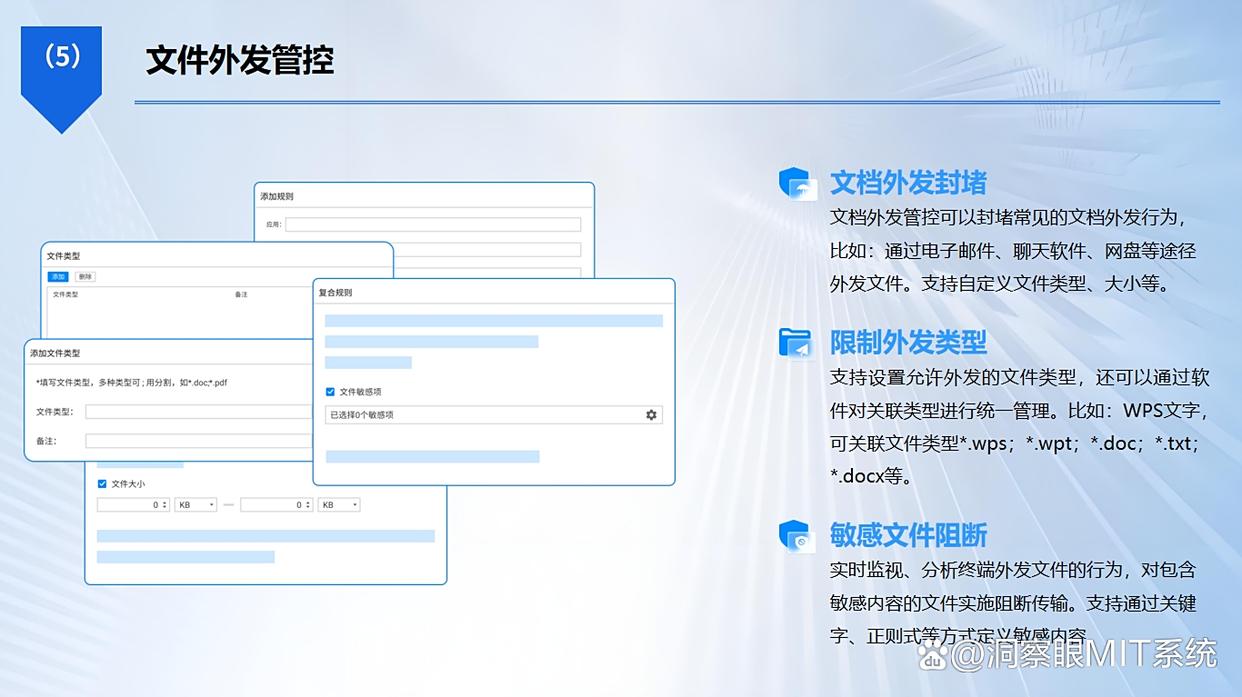
文件操作审计:谁在什么时候创建、修改、删除、外发了什么,有一条清晰的“行为时间轴”。一旦出现泄露苗头,翻日志就能快速还原现场,基本能在几分钟内圈定范围。
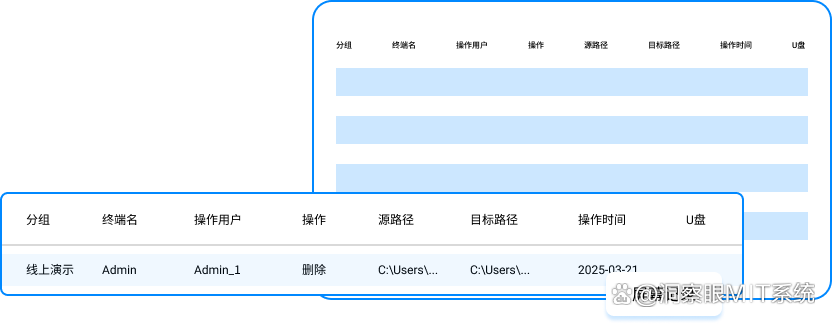
离线管控:出差路上没网?可以申请离线模式,并给一个有效期。有效期内正常访问,加密不打折;超过时间,文件自然打不开,省得外带资料长期裸奔。
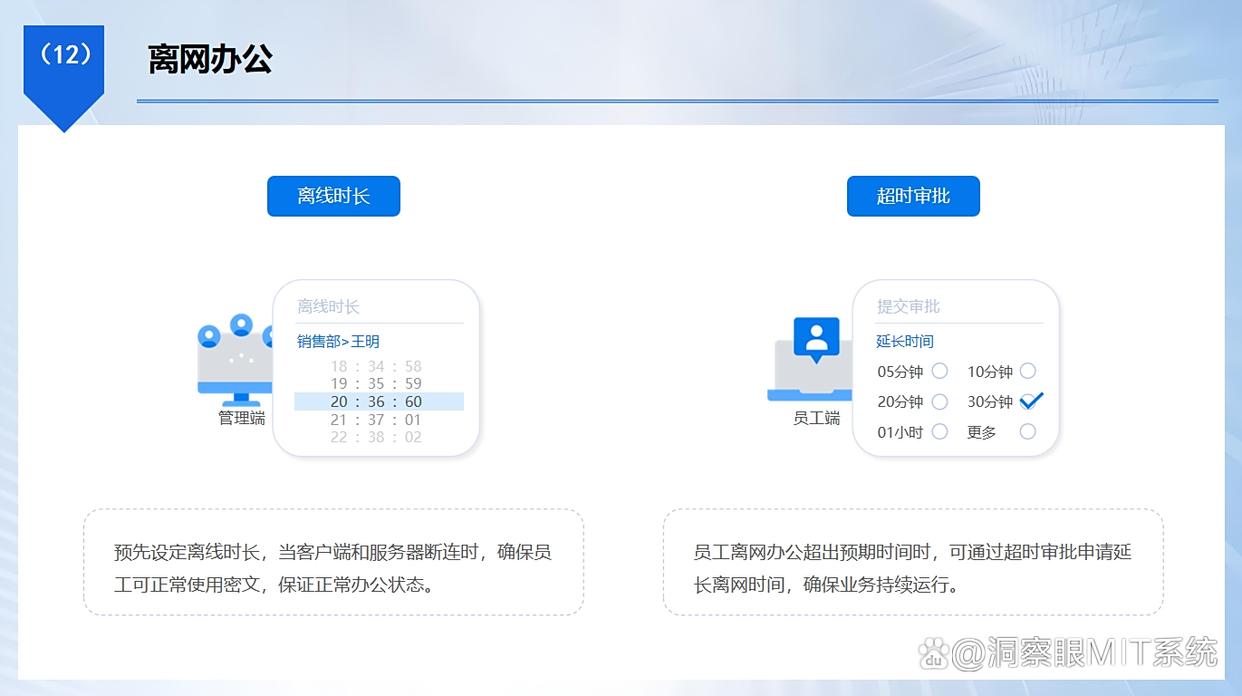
应用人群
中大型企业、科研机构、金融行业等高敏感数据场景;也适合有成堆机密文件的创业团队、自由职业者(例如商业计划书、专利材料)。一套系统打底,省心省力。
方法二:用 AxCrypt 加密文件,个人轻量加密 “超便捷”
功能
右键一键加密:深度集成 Windows/Mac 右键菜单。文件、照片、文档选中后右键“加密”,输入密码就完事儿;批量处理也轻松,几十个文件一分钟能拿下,小白第一次用也不慌。
云盘同步加密:和 OneDrive、Dropbox 等主流云盘配合得很顺。文件先在本地加密,再同步上云,云里存的始终是密文;就算云盘账号意外泄露,被人拉走的也只是打不开的乱码。
手机端解密适配:官方 App(Android/iOS)支持指纹/面容。电脑加完密的文件丢到手机上,刷脸就能看——比如在机场候机时临时确认合同条款,省得再掏电脑。
密码管理集成:内置一个简单好用的密码管家,能集中保管多组密钥,定期提醒换密;绑定邮箱后还可找回,减少“忘密=永别”的尴尬。
应用人群
适合给个人资料上锁(学生的论文、职场人的底稿、家庭账本等);自由职业者发加密合同给客户;常用云盘又担心云端泄露的人群。
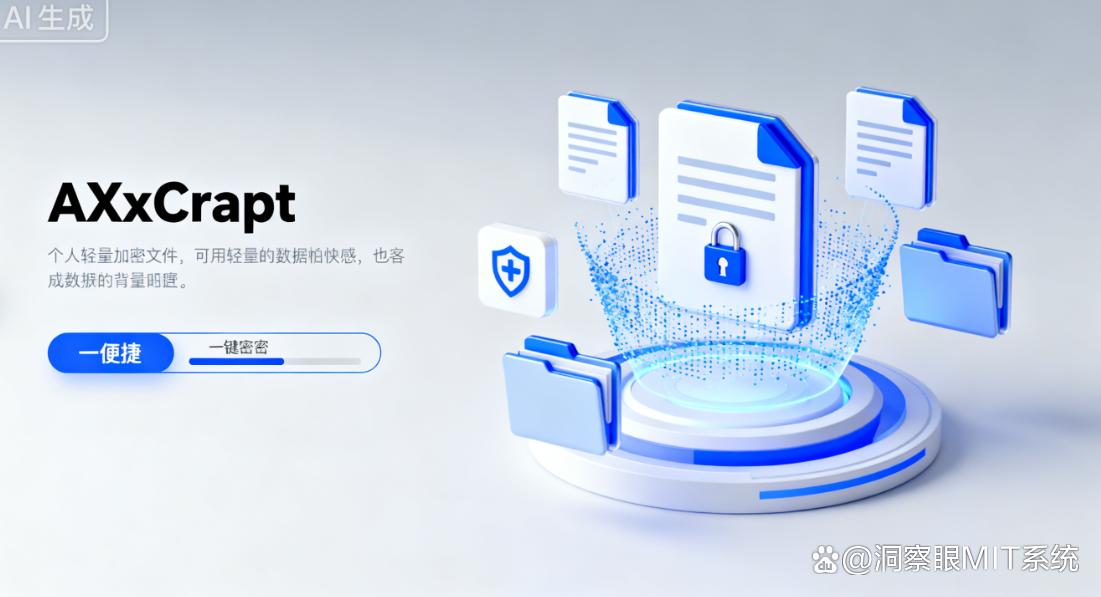
方法三:用 Windows “BitLocker” 加密磁盘,系统原生 “高安全”
功能
磁盘 / 分区加密:系统盘、数据盘、U 盘、移动硬盘统统可全盘加密,采用 AES-256 等强度算法,抗暴力破解有底气。给整块盘上锁,省得零散文件漏网。
多密钥解锁方式:除了传统密码,还能用硬件密钥(如 YubiKey)或 Windows Hello(指纹/面容/虹膜)来解锁。少敲密码,少被偷窥,多一分安全,也多一分顺手。
加密恢复机制:启用前会生成恢复密钥,可存到微软账号、U 盘或打印一份备份。真要哪天忘了密码,拿恢复密钥还能救回来,避免“数据黑洞”。
企业级组策略管理:IT 管理可以用组策略统一配置,比如强制所有数据盘加密、设置密码复杂度、禁止随意关闭加密等,规模化管控更省事。
应用人群
Windows 专业版、企业版用户给本地磁盘加一道保险(工作资料库、家庭影像库都适用);企业 IT 批量管控员工设备;偏好系统原生方案、懒得装第三方软件的人。
方法四:用腾讯企业邮 “加密附件”,办公传输 “防泄露”
功能
附件加密发送:写邮件附上报价、方案、客户资料等,勾选“附件加密”,单独设一个密码,收件人输对才能下。就算误发或被拦截,也能挡掉第一波风险。
加密权限管控:可设置“仅收件人下载”“禁止转发附件”。发现异常扩散?在后台直接吊销下载权限,文件的传播半径随时可收紧。
操作日志追踪:谁在什么时候、用哪个 IP 下了附件,都有记录。若出现异常(比如并非收件人所在地的 IP),系统会立刻邮件告警,第一时间提醒发件人。
到期自动失效:可以给密码加有效期(1/3/7 天等),到点就失效,减少长期暴露的隐患。短期合作、一次性资料传输尤其好用。
应用人群
销售、采销、财务、人事等通过邮件发送报价、合同、敏感报表的人;行政内部下发带隐私的文件;任何需要“发得出去、控得回来”的办公场景。

方法五:用 VeraCrypt 创建加密虚拟磁盘,隐私文件 “隐形存储”
功能
虚拟加密磁盘:在电脑里造一个“看不见的保险箱”,容量你说了算(1GB 到 100GB 都行)。把隐私照片、涉密文档往里一拖,自动加密;未挂载时磁盘完全隐藏,需要输入密码挂载才能用。
多层加密防护:支持“加密里再加密”,在已加密的容器里再建一个隐藏分区。普通区放无关文件,隐藏区存核心资料——万一遇到强制交密场景,提供表层密码也不至于暴露真正内容。
跨平台兼容:Windows、Mac、Linux 都支持。你在 Windows 上建的加密盘,可以在 Mac 或 Linux 上用 VeraCrypt 挂载,跨系统协作更省心。
开源安全透明:代码公开,社区长期审计,无商业后门的顾虑;算法(AES、Twofish、Serpent 等)可自行挑选,技术向用户更有掌控感。
应用人群
对隐私要求特别高的人群(如艺人团队未公布素材、律师案件材料、科研数据等);跨系统办公的工程师、设计师;偏好开源、安全可验证的用户。
方法六:用 WPS “文件加密”,移动办公 “随时护”

功能
多端文件加密:在电脑、手机、平板的 WPS 里都能给 Word/Excel/PPT/PDF 加密。选中文档,工具→文件加密,设个密码就能生效;电脑上加过密的,手机端打开同样要密码。
权限细分管控:支持“仅阅读”“可编辑”。发给客户的报价单设“仅阅读”避免乱改;团队协同的方案设“可编辑”,既能改也不至于乱传。
云文档加密存储:WPS 云文档勾选“私密文档”后仅自己可见,分享时也要输入密码;传输与存储过程全程加密,账号被盗也多一层缓冲。
简单易操作:界面直观,上手几乎零学习成本。家长给孩子资料上锁、长辈给老照片加密,都不费劲;通勤路上临时处理文件也不拖泥带水。
应用人群
教师加密课件、行政加密会议纪要、销售加密客户资料等常用 WPS 的人;移动办公、手机临时加密并分享的场景;学生给作业、论文加锁,避免被随意拷走。
方法七:用 7-Zip 压缩加密,免费基础加密 “零成本”
功能
压缩 + 加密一体:选中文件/文件夹,右键“添加到压缩文件”,在“加密”里设密码即可生成受保护的压缩包。ZIP、7Z 都行;7Z 往往压得更小、强度也更好。
支持批量加密:一次性把散落在各处的资料打包加密,按项目或年份归档成一个或多个加密包。年终整理时尤其省事,分类清楚,密码统一。
无广告无捆绑:开源免费,无弹窗、无流氓捆绑。安装包小、占资源少,老电脑也跑得动,体验清爽。
广泛兼容性:生成的加密包在 Windows、Mac、Linux 都能用 7-Zip/WinRAR 等工具解开。跨平台发资料时更安心,对方几乎都能顺利解密。
应用人群
预算有限又需要基础加密的个人(学生、初入职场者等);企业里非核心资料的临时加密;只想“简单、够用、不花钱”的场景。



